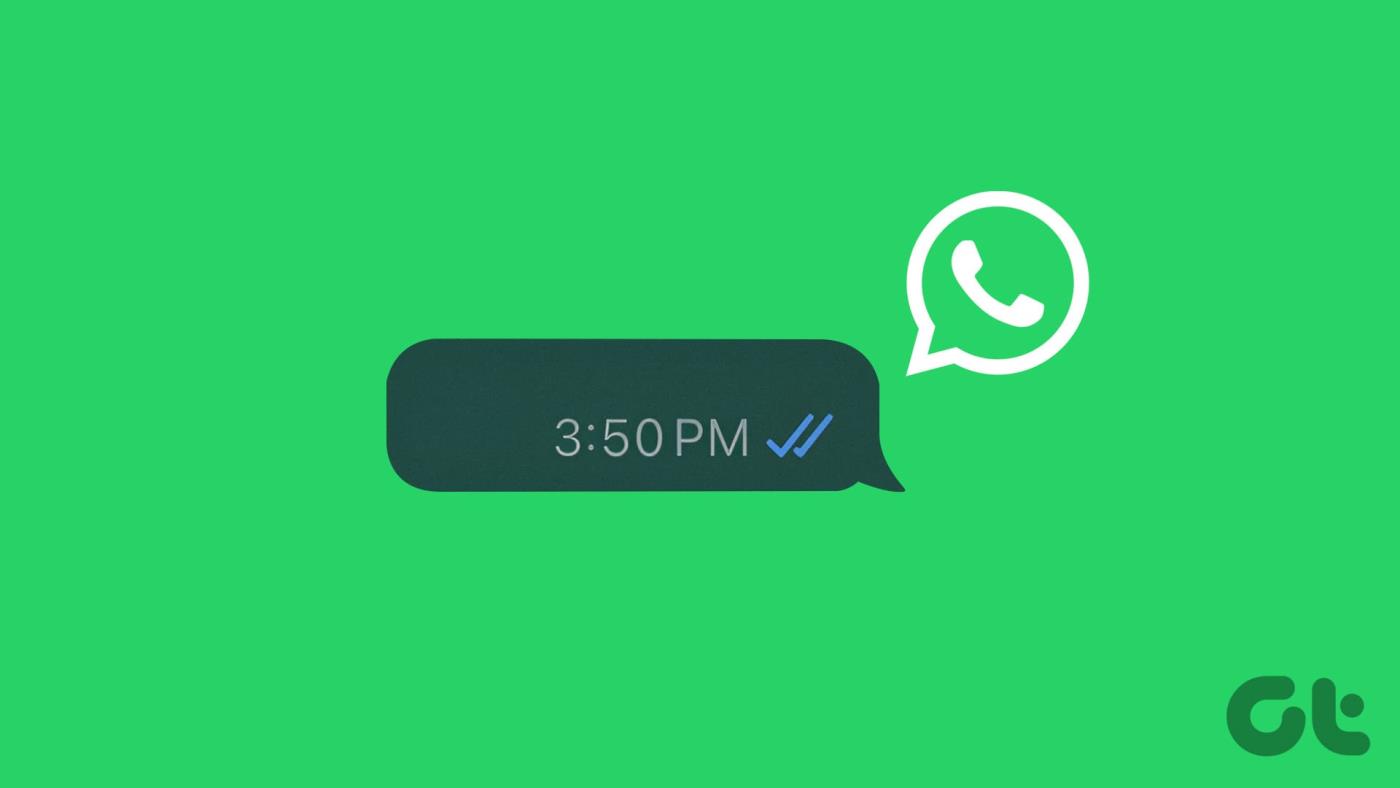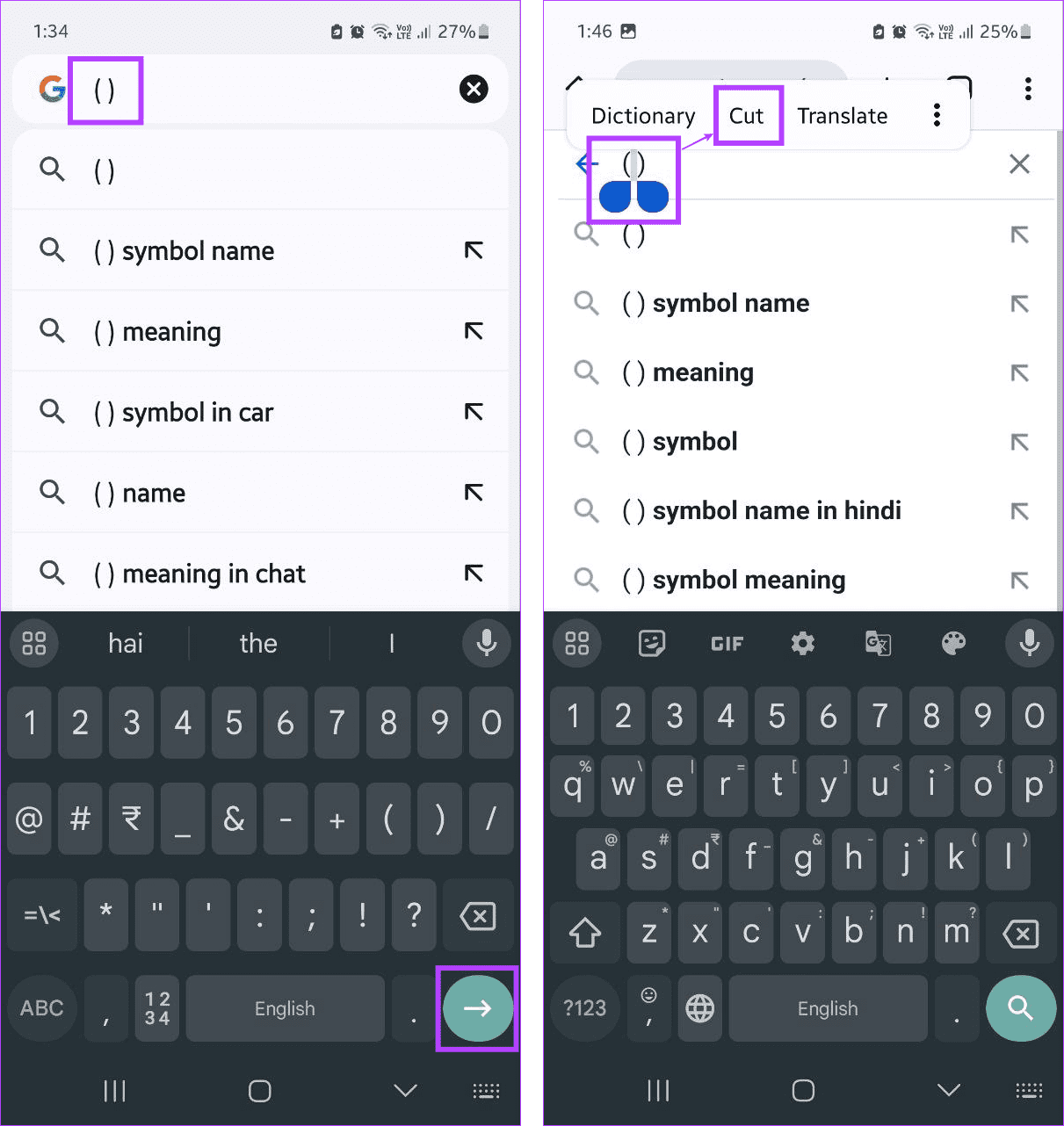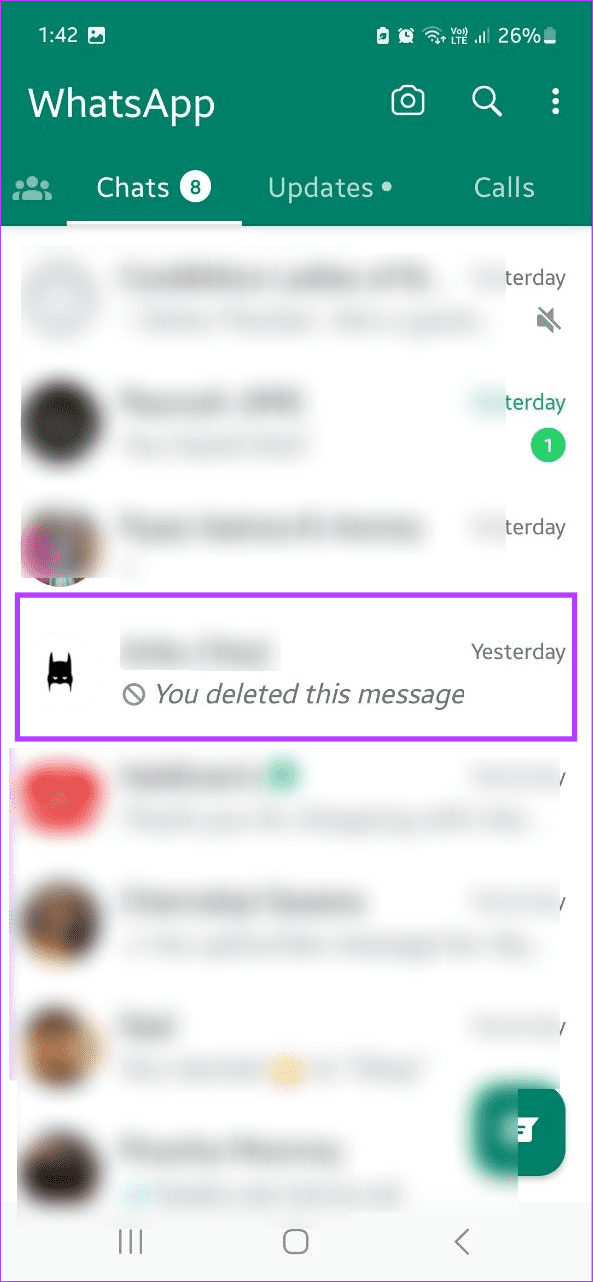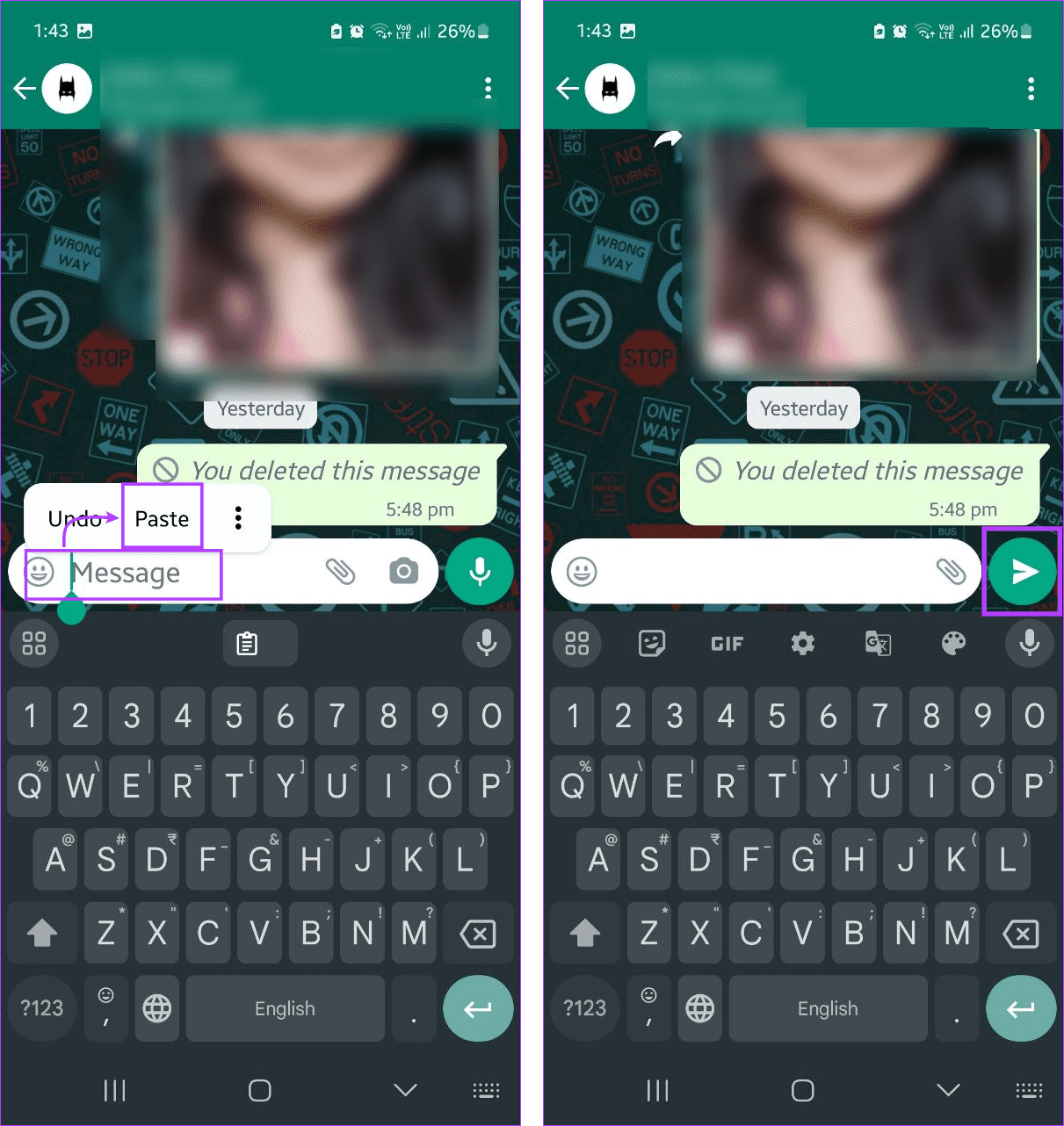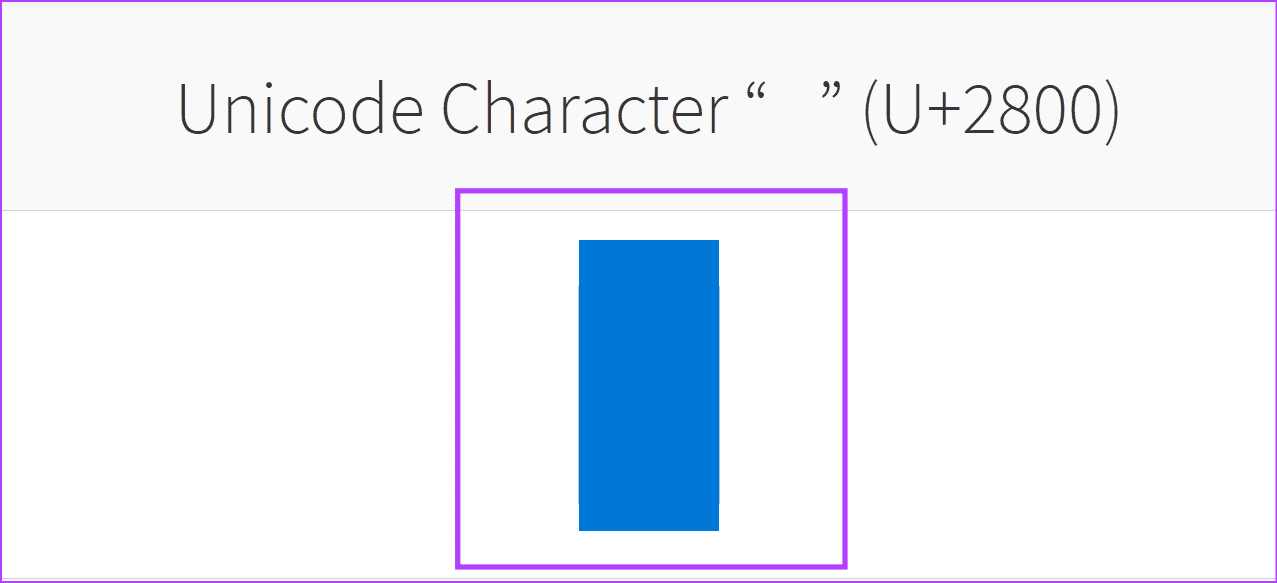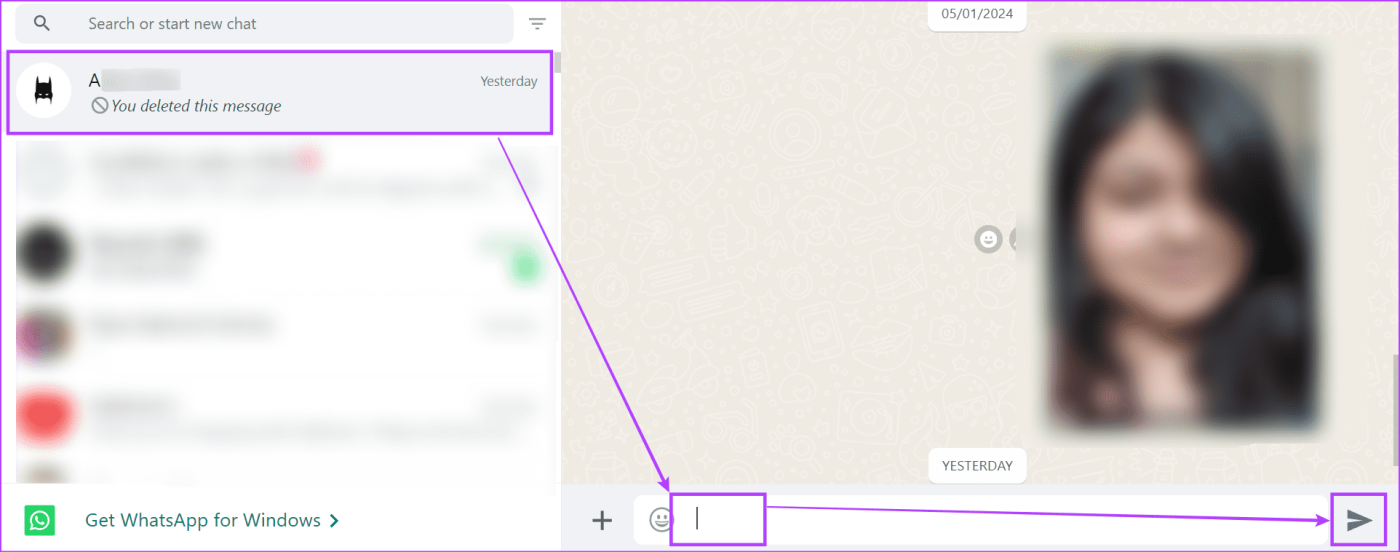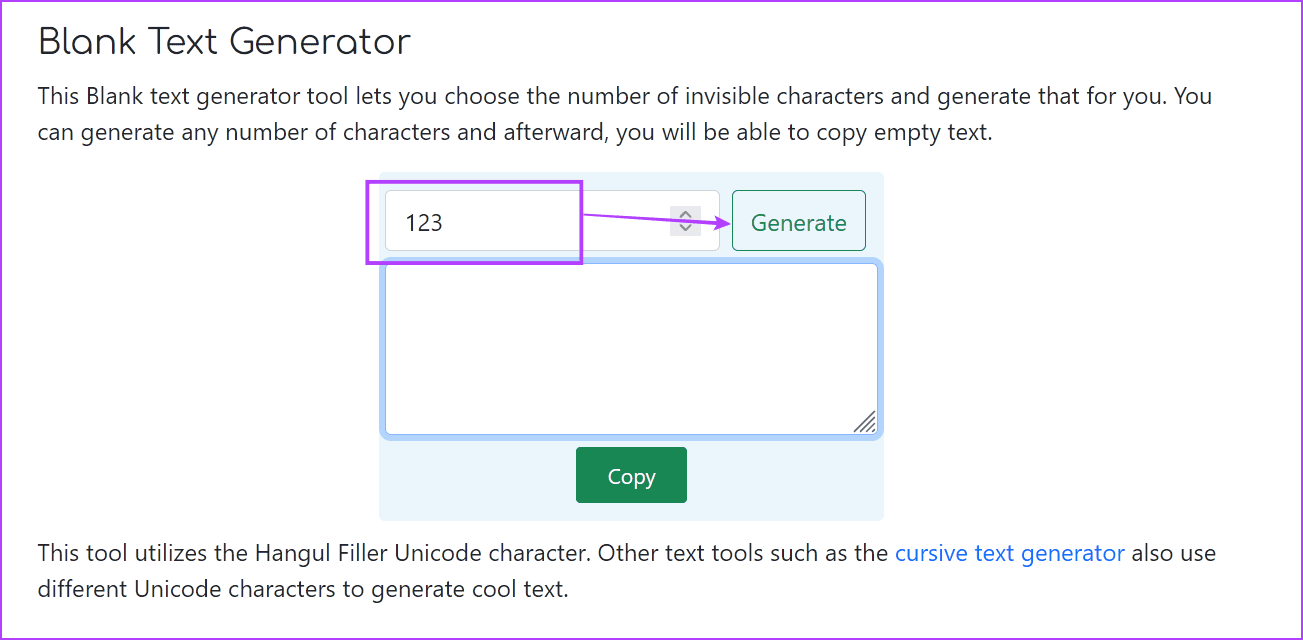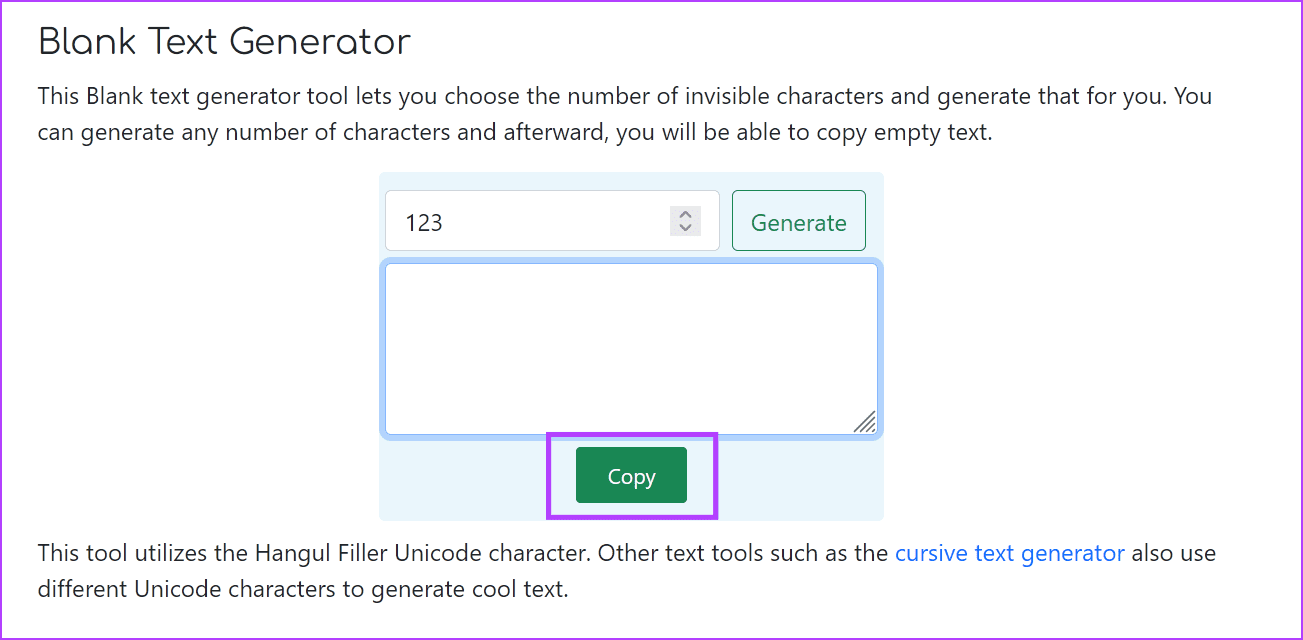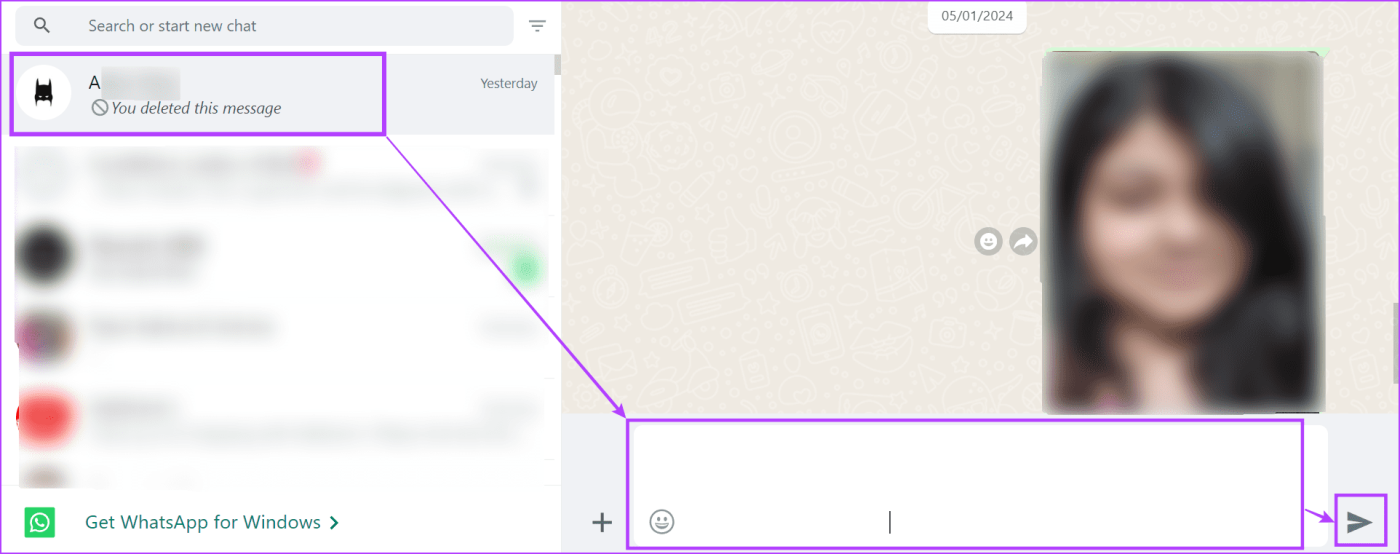長文のメッセージを送信するのは過去のことになりました。音声メッセージの導入以来、さらにその傾向が強くなっています。ただし、友達にいたずらしたい場合は、メッセージなしでメッセージを送信できます。これを行うには、WhatsApp で空のメッセージを送信します。
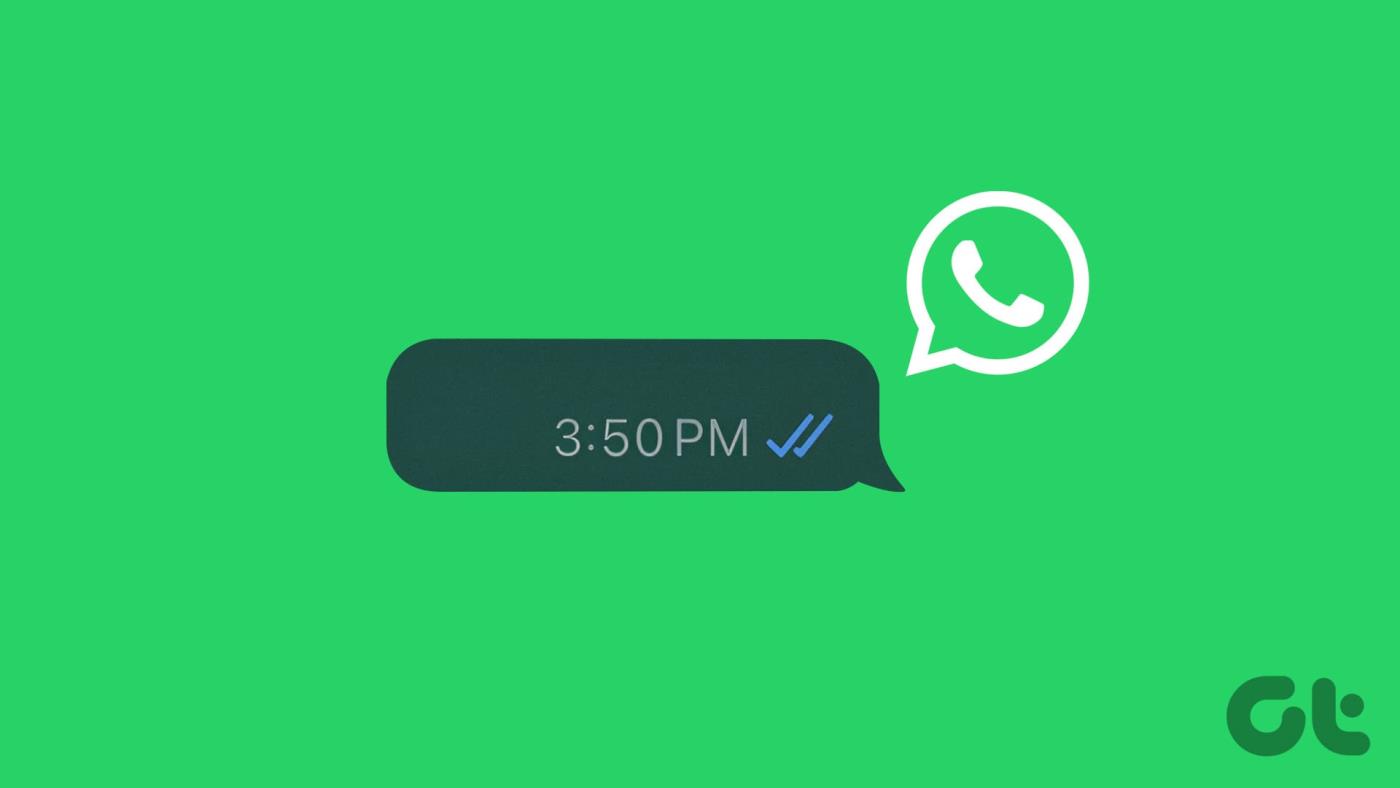
この記事を書いている時点では、WhatsApp で空のメッセージを送信する直接的な方法はありません。むしろ、キーボードのスペースバーを押して空のメッセージを作成した場合、WhatsApp では送信オプションが利用可能になりません。ただし、以下で説明する 4 つの方法は、この偉業を達成するのに役立ちます。さらに詳しく知りたい方は読み続けてください。
1. ブラケットメソッドを使用する
サードパーティのツールを使用せずに WhatsApp で空のメッセージを送信する最も一般的な方法の 1 つは、ブラケット方法です。ここでは、Web ブラウザで 2 つの括弧の間にスペースを作成します。次に、スペースを切り取り、ブラケットを残します。完了したら、メッセージ ウィンドウにスペースを貼り付け、空のメッセージとして送信します。より明確にするために、ここでは段階的に見ていきます。
注:テストの結果、最新バージョンの WhatsApp を使用すると、この方法が断続的に成功することがわかりました。これがあなたにも起こる場合は、以下で説明する他の方法のいずれかに進んでください。
ステップ 1:モバイルで任意の Web ブラウザを開きます。ここでは、( )と入力します。必ずスペースバーを使用して 2 つの括弧の間にスペースを作成してください。
ステップ 2:次に、「完了」をタップします。
ステップ 3:次に、2 つの括弧の間のスペースをタップして選択します。
ステップ 4:オプションが表示されたら、「カット」をタップします。
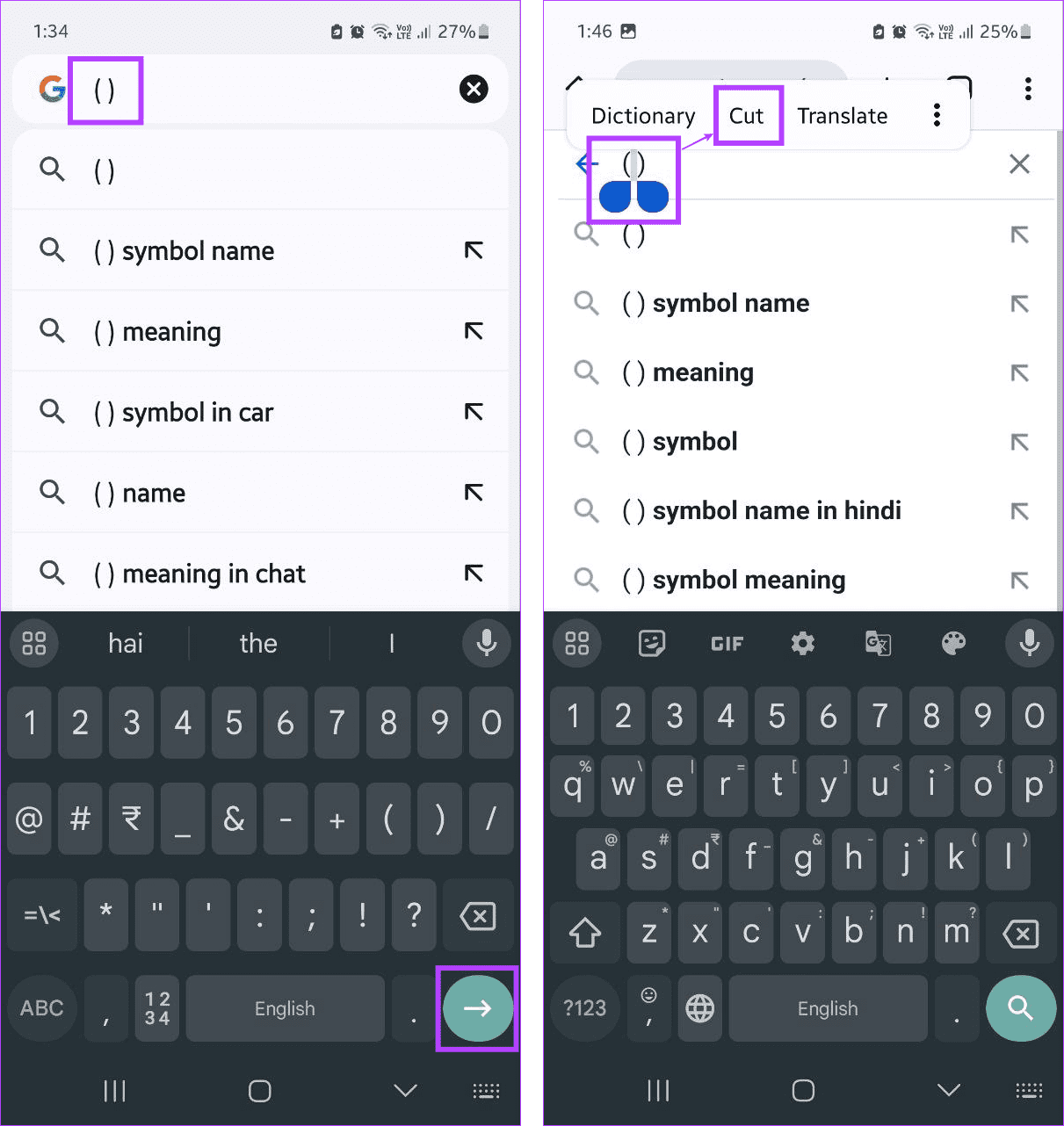
ステップ 5: WhatsApp を開き、関連する連絡先をタップします。
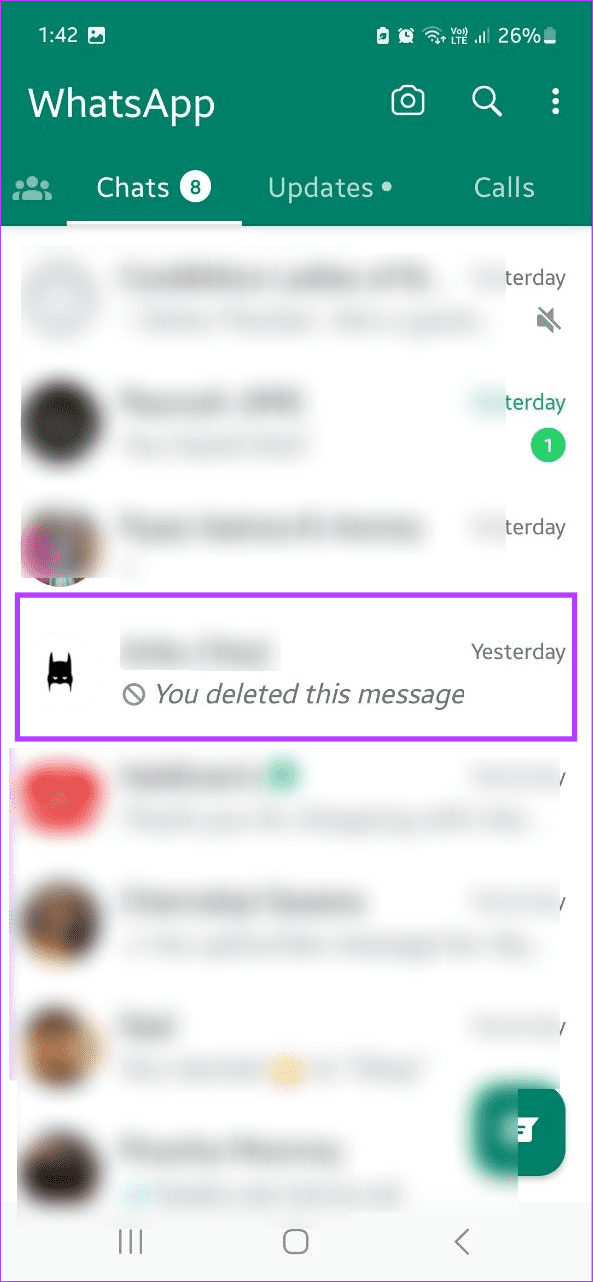
ステップ6:メッセージバーを長押しし、「貼り付け」をタップします。
ステップ 7:オプションが利用可能になったら、「送信」をタップします。
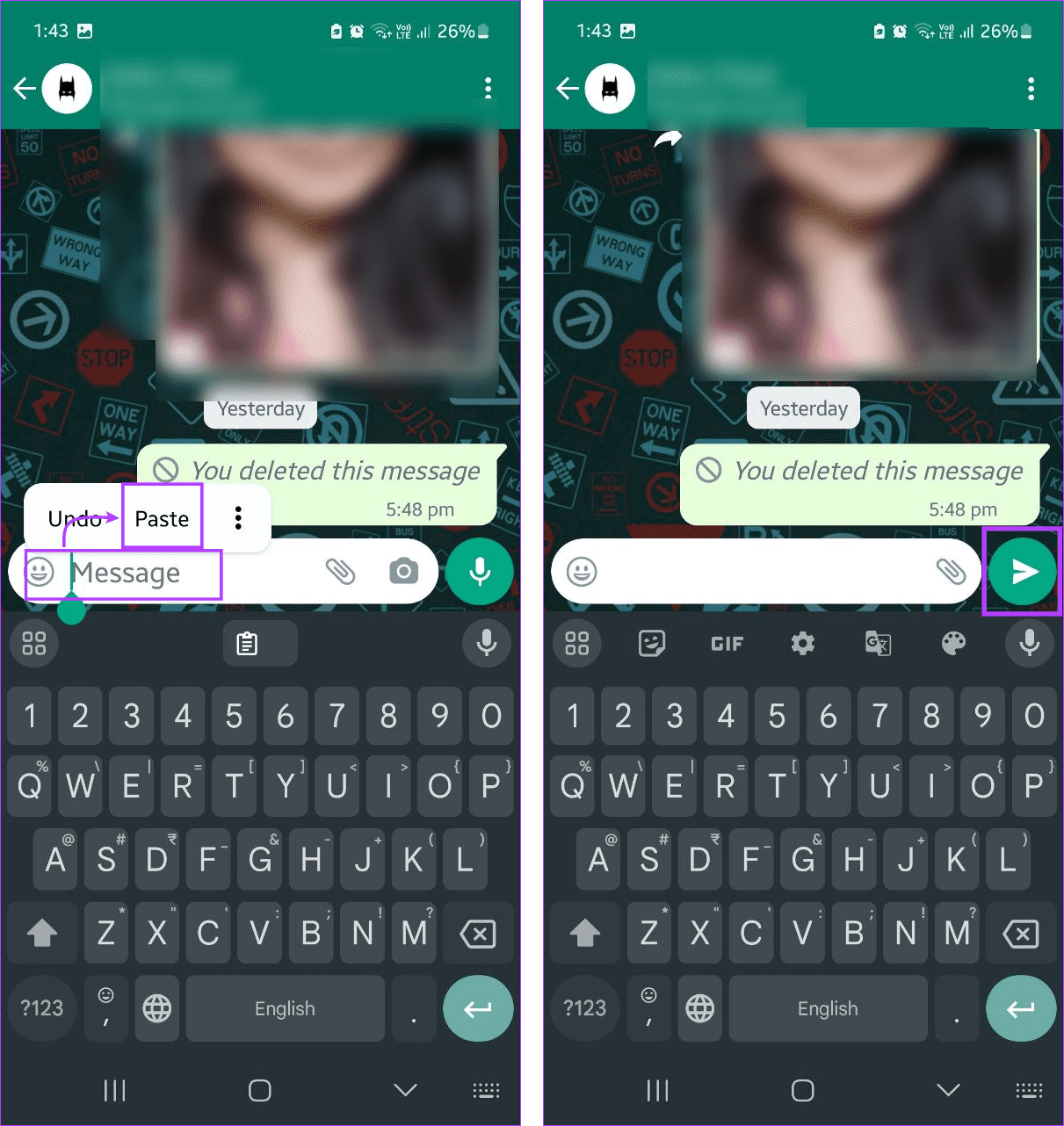
これにより、選択した連絡先に空のメッセージが送信されます。デモンストレーション目的でモバイル デバイスを使用していますが、Web ブラウザーと WhatsApp Web アプリまたはデスクトップ アプリを使用して上記の手順を繰り返し、空のメッセージを送信できます。
こちらもお読みください: WhatsApp メッセージを編集する方法
2. 空白の Unicode 文字をコピーする
点字パターン U+2800 などの特定の Unicode コード ポイントは、Web サイトやアプリによって空白として読み取られる可能性があります。つまり、文字をコピーして貼り付けると、WhatsApp 上では空白として表示されます。ただし、最初は点字パターンであったため、チャット ウィンドウではメッセージとして認識されるはずです。その方法は次のとおりです。
ステップ 1:任意の Web ブラウザを開き、以下のリンクを使用して Unicode 文字 U+2800 を開きます。
オープン Unicode 文字 U+2800
ステップ 2:次に、空白スペースを選択してコピーします。
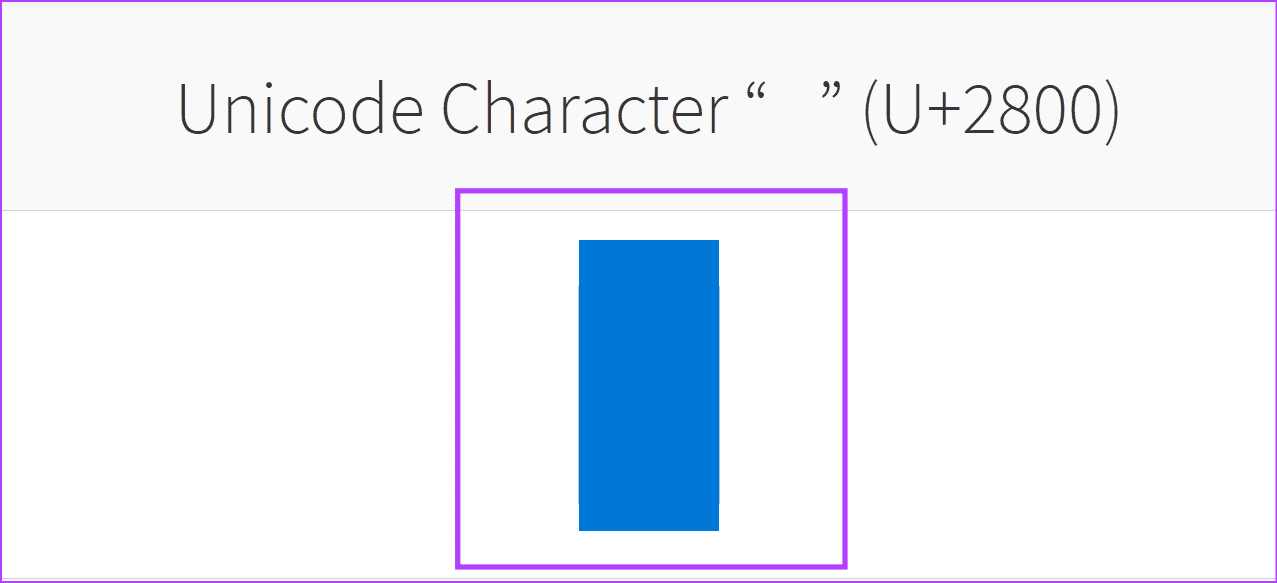
ステップ 3:次に、WhatsApp ウェブまたはデスクトップ アプリに移動し、関連する連絡先をタップします。
ステップ 4:メッセージ バーに、コピーした空のメッセージを貼り付けます。
ステップ 5:オプションが表示されたら、「送信」をクリックします。
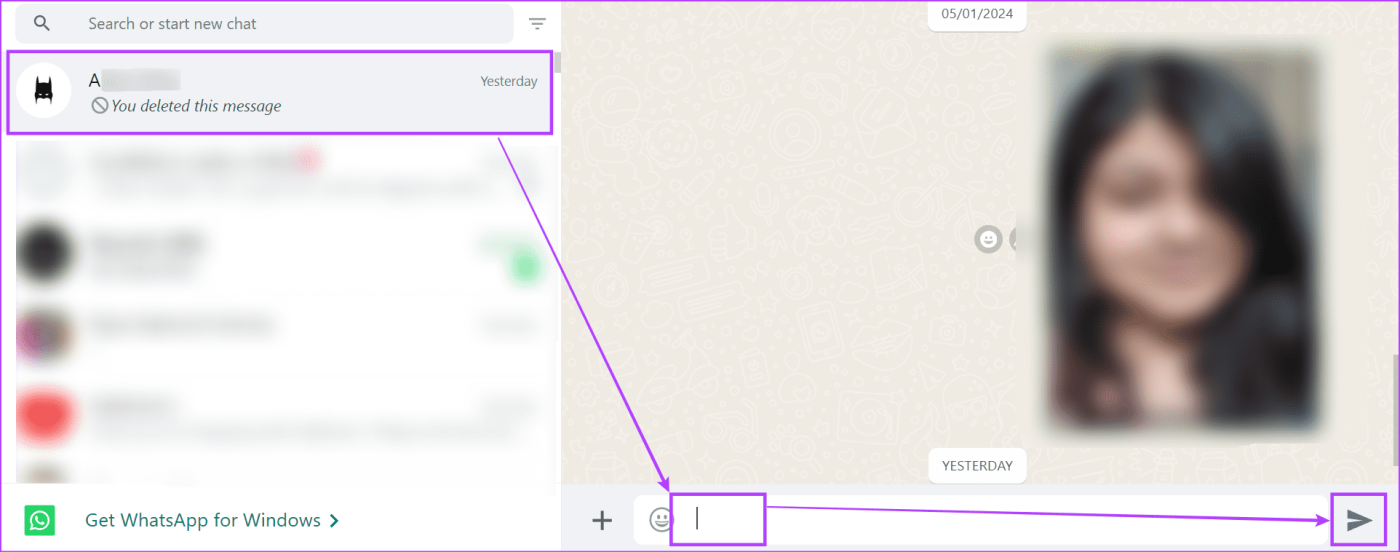
これにより、WhatsApp に空のメッセージが送信されます。携帯電話の Web ブラウザを使用して上記のリンクを開くこともできます。次に、Unicode 文字をコピーして WhatsApp モバイル アプリのメッセージ ウィンドウに貼り付け、空のメッセージとして送信します。
3. Empty Space Generator Web サイトの使用
Unicode 文字と同様に、空のテキスト生成 Web サイトを使用して、アプリをインストールせずに WhatsApp で空のメッセージを送信することもできます。これを行うには、空のテキスト生成 Web サイトにアクセスし、テキストをコピーして WhatsApp メッセージ ボックスに貼り付けます。
これは、特定の Unicode 文字が WhatsApp によって空白テキストとして認識されない場合にも役立ちます。さらに、前の方法よりも多くの行の空白テキストを生成できます。以下の手順に従ってください。
ステップ 1:任意の Web ブラウザで空のテキスト生成 Web サイトを開きます。
空白のテキスト Web サイトを開く
ステップ 2:ここで、空のテキストに変換したい単語または文字を入力し、「生成」をクリックします。
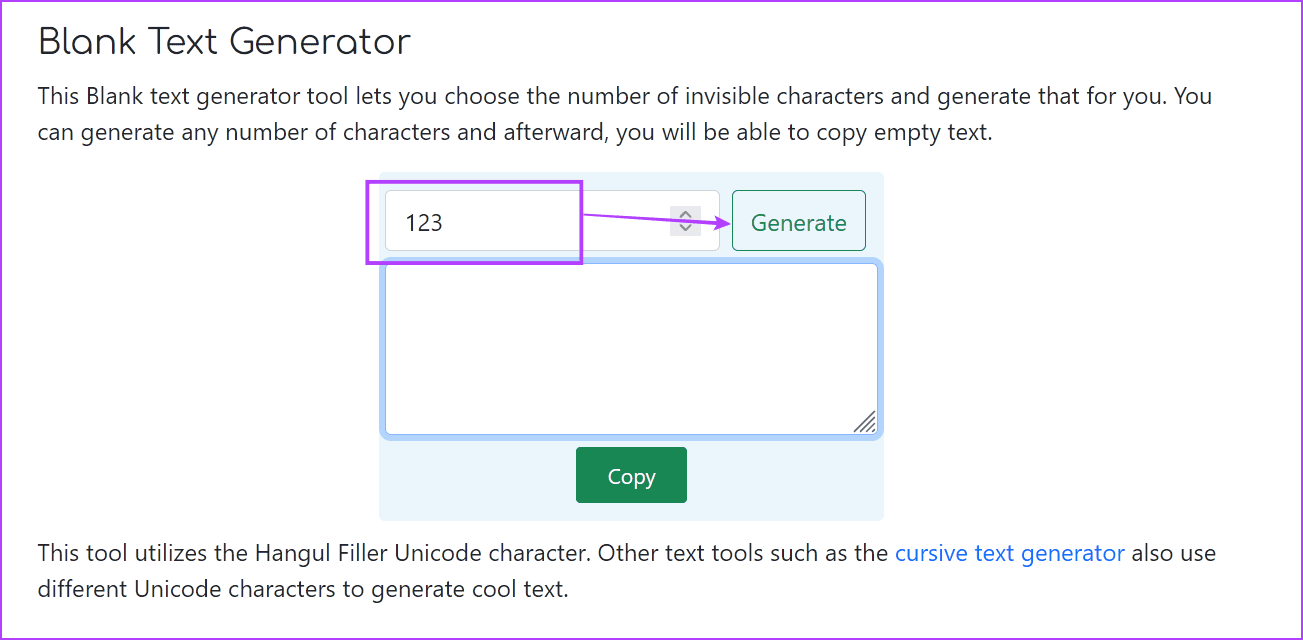
ステップ 3:空のテキストが生成されたら、「コピー」をクリックします。
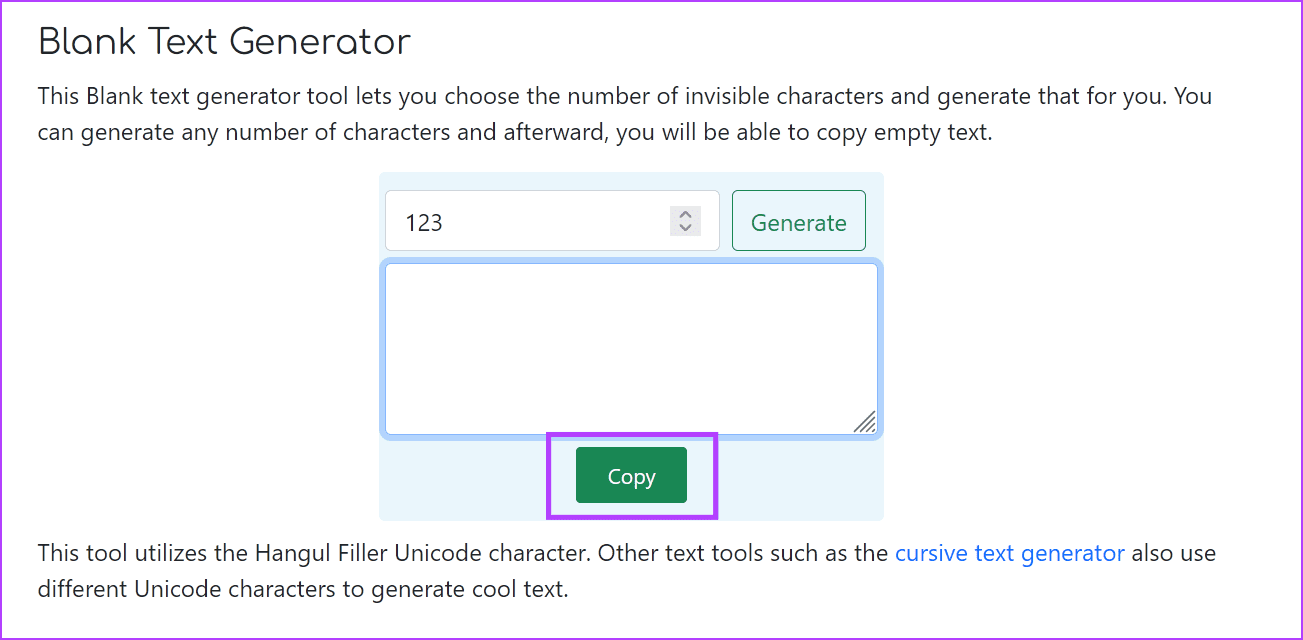
ステップ 4:次に、WhatsApp に移動し、関連する連絡先をクリックします。
ステップ 5:メッセージ ボックスに、前にコピーした空白のテキストを貼り付けます。
ステップ 6:オプションが使用可能になったら、「送信」をクリックします。
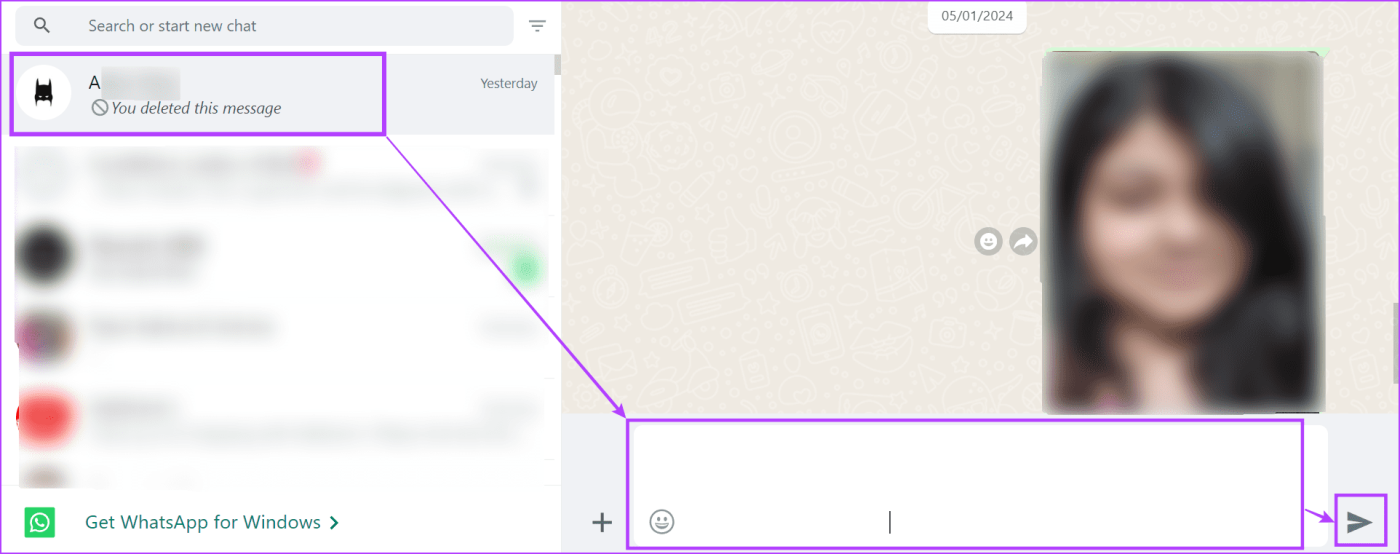
これにより、空のテキストが送信されます。モバイル デバイスを使用している場合は、任意の Web ブラウザで上記のリンクを開き、関連するテキストをコピーして WhatsApp モバイル アプリに貼り付け、空のテキストを送信します。
こちらもお読みください: WhatsApp メッセージを複数の連絡先に送信する方法
4. サードパーティ製アプリの使用
モバイルで WhatsApp を使用したいが、空のテキストを入力できない場合は、WhatsApp の空のメッセージなどのサードパーティ アプリを使用できます。 WhatsApp アプリにリンクすると、空のメッセージを簡単に送信できます。同じ機能を持つ他のアプリも利用できます。ただし、データ保護の観点から、このようなアプリを使用しないことをお勧めします。
WhatsApp で空のメッセージを送信する場合の FAQ
1. WhatsApp で空のメッセージを削除できますか?
空白または空のメッセージは、WhatsApp で通常のメッセージとして送信されます。つまり、WhatsApp の通常のメッセージと同様にメッセージを削除することもできます。メッセージが送信された時期に応じて、自分自身または全員に対してのみメッセージを削除できます。
WhatsApp で空のメッセージを送信する
WhatsApp メッセージの送受信は多くの人にとって好まれる通信メディアであり、日常的なものになっています。ただし、代わりに WhatsApp で友達に空のメッセージを送信することで、この単調なパターンを打破することができます。私たちの記事がこの偉業の達成に役立つことを願っています。空のメッセージに対する友達の反応を以下のコメント欄で共有することを忘れないでください。